فهرست
ټیوټوریل به تاسو ته په Excel کې د اوسط شمیرو، فیصدو او وختونو لپاره خورا اغیزمن فارمولونه درکړي او د غلطیو څخه مخنیوی وکړي.
په مایکروسافټ ایکسل کې، د محاسبې لپاره یو څو مختلف فورمولونه شتون لري. اوسط دا ټیوټوریل په خورا مشهور - AVERAGE فنکشن باندې تمرکز کوي.
په Excel کې اوسط فعالیت
په Excel کې AVERAGE فنکشن د ټاکل شوي شمیرو د ریاضي معنی موندلو لپاره کارول کیږي . ترکیب په لاندې ډول دی:
اوسط(نمبر1، [نمبر2]، …)چیرته چې شمیره 1، شمیره 2 ، او داسې نور عددي ارزښتونه دي د کوم لپاره چې تاسو غواړئ اوسط ترلاسه کړئ. دوی د عددي ارزښتونو، صفونو، حجرو یا رینج حوالې په بڼه وړاندې کیدی شي. لومړی دلیل اړین دی، وروسته بیا اختیاري دي. په یوه فورمول کې، تاسو کولی شئ تر 255 پورې دلیلونه شامل کړئ.
اوسط د Excel 365 په ټولو نسخو کې شتون لري که څه هم Excel 2007.
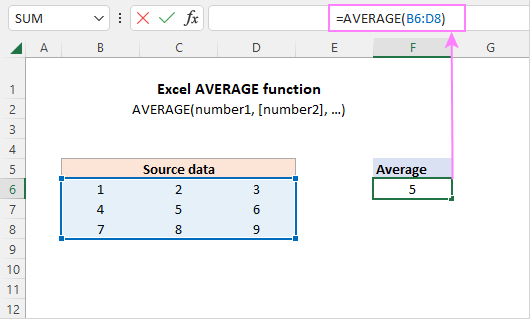
اوسط فعالیت - 6 شیان چې په اړه یې پوهیدل
د ډیری برخې لپاره، په Excel کې د اوسط فعالیت کارول اسانه دي. په هرصورت، یو څو لنډیزونه شتون لري چې تاسو یې باید خبر وي.
- د صفر ارزښتونو سره حجرې په اوسط ډول شاملې دي.
- خالي حجرې له پامه غورځول کیږي.
- هغه حجرې چې متن تارونه او منطقي ارزښتونه ریښتیا او غلط له پامه غورځول کیږي. که تاسو غواړئ په محاسبه کې د بولین ارزښتونه او د شمیرو متن نمایش شامل کړئ، د AVERAGEA فعالیت وکاروئ.
- بولین ارزښتونهد دې ټولو ستونزو حلونه دلته وړاندې شوي: د ایکسل فارمولونه محاسبه نه کوي.
په دې توګه تاسو په Excel کې د اوسط فعالیت څخه کار اخلئ ترڅو د ریاضي معنی ومومئ. زه له تاسو څخه د لوستلو لپاره مننه کوم او هیله لرم چې په راتلونکې اونۍ کې زموږ په بلاګ کې وګورم!
د ډاونلوډ لپاره تمرین کاري کتاب
په Excel کې اوسط فورمول - مثالونه (.xlsx فایل)
په مستقیم ډول په فورمول کې ټایپ شوي شمیرل کیږي. د مثال په توګه، فورمول AVERAGE(TRUE، FALSE) 0.5 بیرته راګرځوي، کوم چې د 1 او 0 اوسط دی. - که چیرې مشخص دلیلونه یو واحد معتبر عددي ارزښت ونه لري، یو #DIV/0! تېروتنه رامنځته کېږي.
- هغه دلیلونه چې د تېروتنې ارزښتونه د اوسط فورمول لامل کیږي چې یوه تېروتنه بیرته راولي. د دې څخه د مخنیوي لپاره، مهرباني وکړئ وګورئ چې څنګه په اوسط ډول د تېروتنې سترګې پټې کړئ.
یادونه. کله چې ستاسو په ایکسل شیټونو کې د اوسط فعالیت کاروئ، مهرباني وکړئ د صفر ارزښتونو او خالي حجرو سره د حجرو ترمینځ توپیر په پام کې ونیسئ - 0 شمیرل کیږي ، مګر خالي حجرې ندي. دا ممکن په ځانګړي ډول مغشوش وي که چیرې " په حجرو کې صفر وښایاست چې د صفر ارزښت لري " اختیار په ورکړل شوي ورک شیټ کې غیر چیک شوی وي. تاسو کولی شئ دا اختیار د Excel اختیارونو > پرمختللي > د دې کاري پاڼې لپاره د ښودلو اختیارونه لاندې ومومئ.
د ایکسل اوسط فورمول
د اوسط لپاره د لومړني ایکسل فارمول رامینځته کولو لپاره ، ټول هغه څه چې تاسو یې کولو ته اړتیا لرئ د سرچینې ارزښتونو چمتو کول دي. دا په څو مختلفو لارو ترسره کیدی شي.
د منځنۍ اندازې شمیرو محاسبه کولو لپاره، تاسو کولی شئ په مستقیم ډول په فورمول کې ټایپ کړئ. د مثال په توګه، د 1,2,3 او 4 شمیرو اوسط کولو لپاره، فورمول دا دی:
=AVERAGE(1,2,3,4)
په Excel کې د اوسط کالم لپاره، بشپړ چمتو کړئ - د کالم حواله:
=AVERAGE(A:A)
د اوسط لپاره قط ، د ټول قطار حواله وکاروئ:
=AVERAGE(1:1)
د اوسط لپاره د حجرو سلسله ، مشخص کړئستاسو په فورمول کې دا سلسله:
=AVERAGE(A1:C20)
د غیر نږدې حجرو معنی بیرته راګرځولو لپاره، د هر حجرې حواله باید په انفرادي ډول ورکړل شي:
=AVERAGE(A1, C1, D1)
په اوسط ډول څو سلسلې ، په یوه فورمول کې د څو رینج حوالې وکاروئ:
=AVERAGE(A1:A20, C1:D10)
او په طبیعي توګه، هیڅ شی تاسو ته د ارزښتونو، حجرو په شمول منع نه کوي. او په ورته فورمول کې د رینج حوالې لکه څنګه چې ستاسو د سوداګرۍ منطق ورته اړتیا لري. د مثال په توګه:
=AVERAGE(B3:B5, D7:D9, E11, 100)
او دلته د ریښتیني ژوند سناریو ده. په لاندې ډیټاسیټ کې، موږ د اوسط محاسبه کولو لپاره 3 مختلف فارمولونه کاروو - په ټوله لړۍ کې، په هر قطار کې او په هر کالم کې: 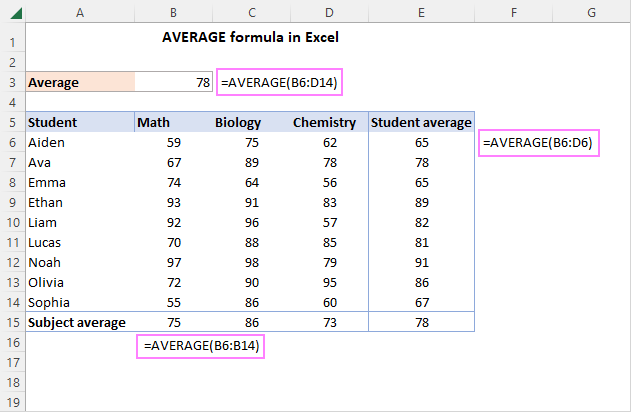
په Excel کې د اوسط فعالیت کارولو څرنګوالی - مثالونه
د شمیرو څخه، Excel AVERAGE کولی شي په اسانۍ سره د نورو شمیرو ارزښتونو لکه فیصدي او وختونو ریاضي معنی ومومي، لکه څنګه چې په لاندې مثالونو کې ښودل شوي.
په Excel کې اوسط سلنه محاسبه کړئ
د اوسط ترلاسه کولو لپاره سلنه، تاسو د اوسط لپاره د عادي Excel فارمول کاروئ. مهمه خبره دا ده چې د فورمول حجرې لپاره د فیصدي بڼه ترتیب کړئ.
د مثال په توګه، د C2 څخه تر C11 حجرو کې د اوسط فیصده محاسبه کولو لپاره، فورمول دا دی:
=AVERAGE(C2:C11) 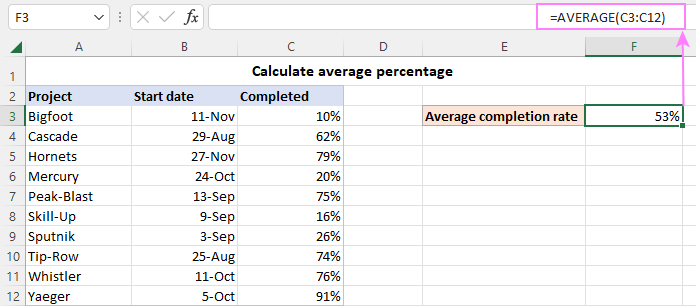 <11 په ایکسل کې اوسط وخت ترلاسه کړئ
<11 په ایکسل کې اوسط وخت ترلاسه کړئ
په لاسي ډول د مختلف وخت واحدونو محاسبه کول به یو ریښتینی درد وي… خوشبختانه ، د ایکسل اوسط فعالیت د وختونو سره په بشپړ ډول مقابله کوي. د اوسط وخت د سم ښودلو لپاره، یوازې په یاد ولرئ چې فورمول ته د مناسب وخت بڼه پلي کړئحجره.
د مثال په توګه، په لاندې ډیټا سیټ کې د اوسط وخت موندلو لپاره، فورمول دا دی:
=AVERAGE(B3:B13) 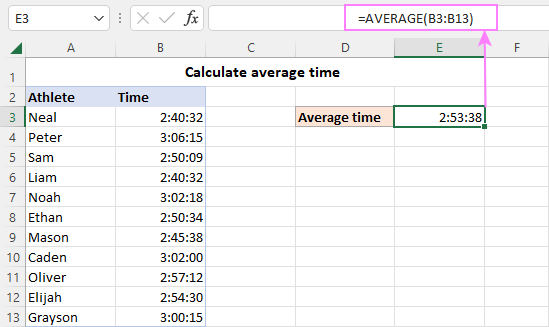
د ایکسل اوسط پرته له صفر
Excel AVERAGE فنکشن خالي حجرې، متن او منطقي ارزښتونه پریږدي، مګر صفر نه. په لاندې انځور کې، وګورئ چې په E4، E5 او E6 حجرو کې اوسط د E3 په څیر د خالي حجرې په څیر دی او په C کالم کې ناسم ارزښتونه له پامه غورځول شوي او یوازې په B او D کې شمیرې پروسس کیږي. په هرصورت، په C7 کې د صفر ارزښت په E7 کې په اوسط کې شامل دی، ځکه چې دا یو باوري عددي ارزښت دی. 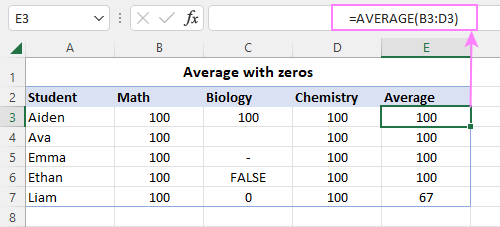
د صفرونو د لرې کولو لپاره، د دې پرځای AVERAGEIF یا AVERAGEIFS فعالیت وکاروئ. د مثال په توګه:
=AVERAGEIF(B3:D3, "0") 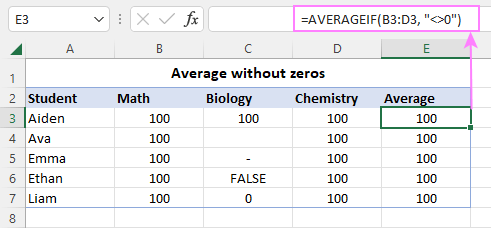
مناسب پورتنۍ یا ښکته N ارزښتونه
په اوسط ډول د پورته 3، 5، 10 یا n ارزښتونو ترلاسه کولو لپاره حد، د لوی فعالیت سره په ترکیب کې اوسط وکاروئ:
اوسط(لوی( رینج ، {1,2,3, …, n}))د مثال په توګه، د اوسط ترلاسه کولو لپاره په B3:B11 کې 3 لوی شمیرې دي، فورمول دا دی:
=AVERAGE(LARGE(B3:B11, {1,2,3}))
په یوه رینج کې د لاندې 3، 5، 10 یا n ارزښتونو حساب کولو لپاره، AVERAGE د کوچني فعالیت سره یوځای وکاروئ:
AVERAGE(SMALL( range , {1,2,3, …, n}))د مثال په توګه، په اوسط ډول د 3 ټیټ شمیرو لپاره رینج، فورمول په لاندې ډول ځي:
=AVERAGE(SMALL (B3:B11, {1,2,3}))
او دلته پایلې دي: 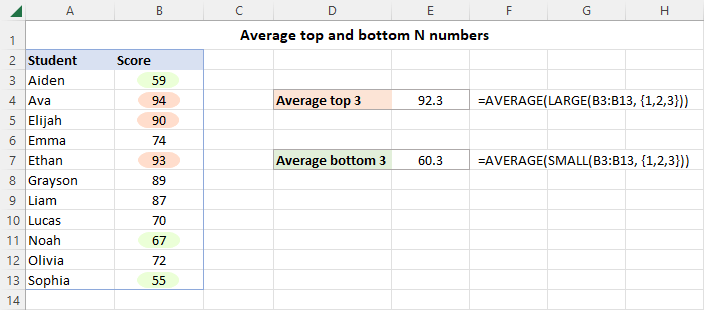
دا فورمول څنګه کار کوي :
په عموم ډول، لوی فنکشن په ورکړل شوي صف کې د Nth لوی ارزښت ټاکي. د پورته n ارزښتونو د ترلاسه کولو لپاره، یو صفثابته لکه {1,2,3} د دوهم دلیل لپاره کارول کیږي.
زموږ په قضیه کې، LARGE په رینج کې ترټولو لوړ 3 ارزښتونه بیرته راګرځوي، کوم چې 94، 93 او 90 دي. اوسط دا له هغه ځایه اخلي او منځنی منځ ته راوړي.
د اوسط کوچنی ترکیب په ورته ډول کار کوي.
په Excel کې د اوسط IF فارمول
د شرایطو سره د اوسط محاسبه کولو لپاره، تاسو کولی شئ په Excel 2007 - 365 کې AVERAGEIF یا AVERAGEIFS ګټه پورته کړئ. په پخوانیو نسخو کې تاسو کولی شئ خپل د اوسط IF فارمول جوړ کړئ.
اوسط IF د یو شرط سره
د اوسط شمیرو لپاره چې یو ټاکلی شرط پوره کوي، وکاروئ دا عمومي فورمول:
اوسط(IF( criteria_range = criteria , Average_range ))په Excel 2019 او ټیټ کې، دا یوازې د یو په توګه کار کوي د صف فورمول، پدې معنی چې تاسو اړتیا لرئ د سم بشپړولو لپاره Ctrl + Shift + Enter کیلي فشار ورکړئ. په Excel 365 او 2021 کې، یو نورمال فورمول به ښه کار وکړي.
د مثال په توګه، راځئ چې په لاندې جدول کې د اوسط ریاضي نمرې ومومئ. د دې لپاره، یوازې د معیارونو لپاره "ریاضی" وکاروئ:
=AVERAGE(IF(C3:C11="Math", B3:B11))
یا تاسو کولی شئ حالت په ځینې حجره کې داخل کړئ او هغه حجرې ته حواله کړئ (زموږ په قضیه کې F2):
=AVERAGE(IF(C3:C11=F2, B3:B11)))) 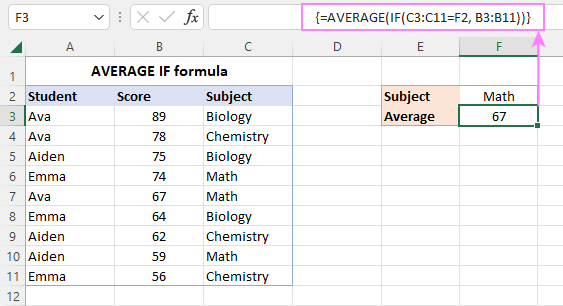
دا فورمول څنګه کار کوي
د IF فنکشن منطقي ازموینه په C3:C11 کې هره موضوع په F2 کې د هدف سره پرتله کوي. د پرتله کولو پایله د ریښتیني او غلط ارزښتونو لړۍ ده، چیرته چې ریښتیا د میچونو استازیتوب کوي:
{FALSE;FALSE;FALSE;TRUE;TRUE;FALSE;FALSE;TRUE;FALSE}
د ارزښت_ if_true دلیل لپاره، موږد نمرو لړۍ (B3:B11) وړاندې کړئ، نو که منطقي ازموینه سمه وي، اړونده نمرې بیرته راستانه کیږي. لکه څنګه چې value_if_false استدلال پریښودل شوی وي، FALSE داسې ښکاري چیرې چې شرط نه وي پوره شوی:
{FALSE;FALSE;FALSE;74;67;FALSE;FALSE;59;FALSE}
دا سري د اوسط فنکشن ته ورکول کیږي، کوم چې د ریاضي معنی محاسبه کوي د هغو شمېرو څخه چې د غلطو ارزښتونو څخه سترګې پټوي.
اوسط IF د څو معیارونو سره
د څو معیارونو سره د اوسط شمیرو لپاره، عمومي فورمول دا دی:
اوسط(IF((<17)>criteria_range1 = criteria1 ) * ( criteria_range2 = criteria2 )، Average_range ))د مثال په توګه، اوسط په A ټولګي کې د ریاضي نمرې، تاسو کولی شئ دا فورمول وکاروئ:
=AVERAGE(IF((C3:C11="Math") * (D3:D11="A"), B3:B11))
ورته پایله د نیسټ شوي IF بیان په مرسته ترلاسه کیدی شي:
=AVERAGE(IF(C3:C11=G2, IF(D3:D11=G3, B3:B11)))
کوم فورمول وکاروئ یوازې ستاسو د شخصي غوره توب مسله ده. 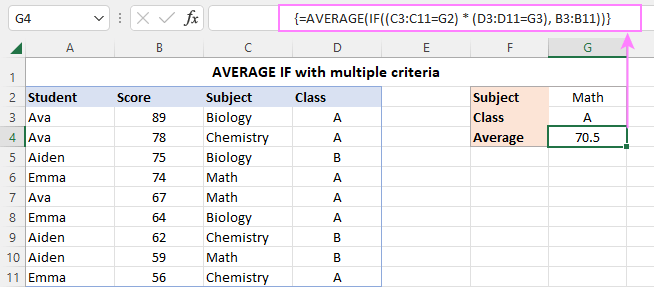
دا فورمول څنګه کار کوي
د IF په منطقي ازموینه کې، دوه د پرتله کولو عملیات ترسره کیږي - لومړی، تاسو د ارزښت په مقابل کې په C3:C11 کې د موضوعاتو لیست وګورئ په G2 کې، او بیا تاسو په D3:D11 کې ټولګیو سره پرتله کړئارزښت په G3 کې. د ریښتیا او غلط ارزښتونو دوه صفونه ضرب شوي، او د ضرب عملیات د AND آپریټر په څیر کار کوي. په هر ریاضیاتي عمل کې، ریښتیا له 1 سره مساوي کیږي او غلط د 0 سره مساوي کیږي. د 0 سره ضرب کول تل صفر ورکوي، نو پایله لرونکی صف یوازې 1 لري کله چې دواړه شرایط سم وي. دا سري د IF فنکشن په منطقي ازموینه کې ارزول کیږي، کوم چې د 1 (TRUE):
{FALSE;FALSE;FALSE;74;67;FALSE;FALSE;FALSE;FALSE}
دا وروستی سرې اوسط ته وړاندې کیږي.
<0په ایکسل کې د اوسط د گول کولو څرنګوالی
په هغه صورت کې چې تاسو غواړئ یوازې ښودل شوي اوسط پرته له دې چې اصلي ارزښت بدل کړئ ، د ډیسکیمال کمولو <18 څخه کار واخلئ> په ربن کې کمانډ یا د حجرو فارمیټ ډیالوګ بکس لکه څنګه چې تشریح شوي څنګه په Excel کې اوسط راؤنډ کړئ.
د ګردي کولو لپاره د عمومي ریاضي قواعدو تعقیبولو لپاره، د ROUND فعالیت کې نیسټ اوسط. په دوهم دلیل ( num_digits )، د عددونو شمیر مشخص کړئ چې په اوسط ډول ګردي کولو لپاره.
د مثال په توګه، د اوسط په نښه کولو لپاره نږدې انټیجر ته وکاروئ دا فورمول:
=ROUND(AVERAGE(B3:B11), 0)
په اوسط ډول یو لسیزی ځای ته د راګرځولو لپاره، د num_digits دلیل لپاره 1 وکاروئ:
=ROUND(AVERAGE(B3:B11), 1)
په اوسط ډول تر دوو لسیزو ځایونو ته د راوتلو لپاره، د num_digits دلیل لپاره 2 وکاروئ:
=ROUND(AVERAGE(B3:B11), 2)
او داسې نور پر.
لپارهد پورته په لور راولډ کول، د ROUNDUP فنکشن وکاروئ:
=ROUNDUP(AVERAGE(B3:B11), 1)
د ښکته کیدو لپاره، ROUNDDOWN هغه فنکشن دی چې کارول کیږي:
=ROUNDDOWN(AVERAGE(B3:B11), 1) 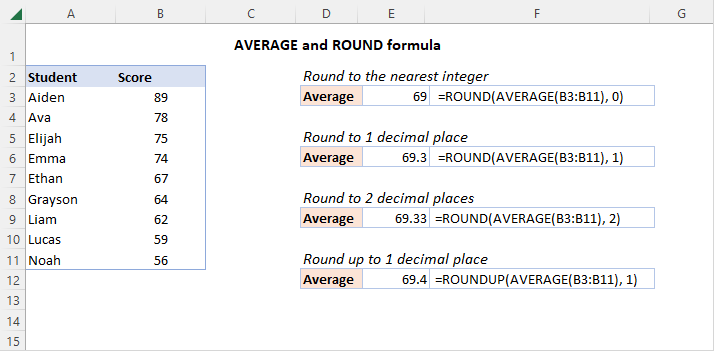
فکس کول #DIV/0 په Excel AVERAGE کې تېروتنه
که د حجرو هغه سلسله چې تاسو یې د محاسبه کولو هڅه کوئ هیڅ شمیري ارزښتونه نلري، د اوسط فورمول به د صفر غلطی (#DIV/0!) په واسطه تقسیم کړي. د دې د حل کولو لپاره، تاسو کولی شئ د COUNT فعالیت سره ټول شمیري ارزښتونه ترلاسه کړئ او که شمیره له 0 څخه زیاته وي، نو اوسط؛ که نه نو - یو خالي تار بیرته راوګرځوئ.
IF(COUNT( range )>0, AVERAGE( range ), "")د مثال په توګه، د # مخنیوی لپاره DIV/0 تېروتنه په اوسط ډول په لاندې ډیټا سیټ کې، دا فورمول وکاروئ:
=IF(COUNT(B6:B16)>0, AVERAGE(B6:B16), "") 
اوسط او تېروتنې له پامه غورځول
کله چې د یو لړ حجرو اوسط کولو هڅه وکړئ کوم چې لري تېروتنه، پایله به یوه تېروتنه وي. د دې د مخنیوي لپاره، له لاندې حلونو څخه یوه وکاروئ.
اوسط او IFERROR
د اوسط کولو دمخه، د IFERROR فنکشن په مرسته غلطۍ فلټر کړئ:
اوسط(IFERROR( رینج ,""))د Excel 365 او 2021 پرته په ټولو نسخو کې چیرې چې سرې په اصلي ډول اداره کیږي، د Ctrl + Shift + Enter کلیدونو سره یوځای ټک وکړئ ترڅو دا د سرې فورمول جوړ کړي.
د بېلګې په توګه، له تېروتنو پرته د حجرو د لاندې سلسلې اوسط کولو لپاره، فورمول دا دی:
=AVERAGE(IFERROR(B3:B13, ""))
AGGREGATE فعالیت
د اوسط له پامه غورځولو بله اسانه لار کارول دي. د AGGREGATE فعالیت. د دې هدف لپاره AGGREGATE تنظیم کولو لپاره ، تاسو تنظیم کړئ function_num دلیل 1 ته (اوسط فنکشن)، او د اختیارونه دلیل 6 ته (د تېروتنې ارزښتونه له پامه غورځول).
د مثال په توګه:
=AGGREGATE(1, 6, B3:B13)
لکه څنګه چې تاسو په سکرین شاټ کې لیدلی شئ، دواړه فنکشنونه په ښه توګه کار کوي: 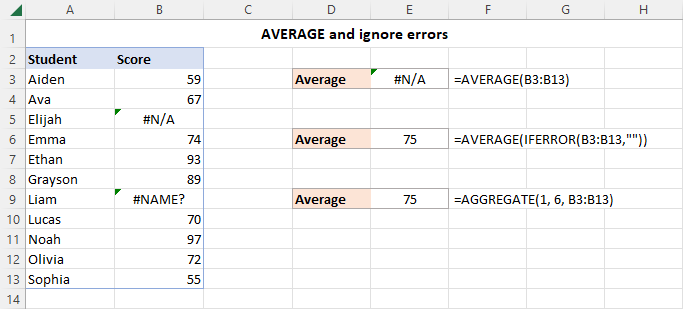
ایکسیل اوسط کار نه کوي
که تاسو په Excel کې د اوسط فورمول سره ستونزې سره مخ شوي یاست، زموږ د ستونزې حل کول لارښوونې به تاسو سره په چټکۍ سره د حل کولو کې مرسته وکړي.
شمیرونه د متن په توګه بڼه شوي
که چیرې هغه حد چې تاسو یې د اوسط کولو هڅه کوئ یو واحد عددي ارزښت نلري، د #DIV/0 تېروتنه رامنځته کیږي. دا ډیری وختونه پیښیږي کله چې شمیرې د متن په توګه فارمیټ کیږي. د تېروتنې د سمولو لپاره، په ساده ډول متن په شمېره بدل کړئ.
د حجرو په پورتنۍ چپه کونج کې یو کوچنی شنه مثلث د دې قضیې روښانه نښه ده:
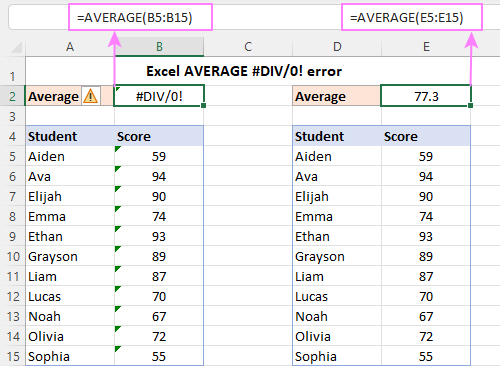
په کې د تېروتنې ارزښتونه راجع شوي حجرې
که چیرې یو اوسط فورمول هغه حجرو ته اشاره وکړي چې ځینې تېروتنه لري، ووایه #VALUE!، فورمول به د ورته تېروتنې پایله ولري. د دې ستونزې د حل لپاره، د IFERROR یا AGGREGATE فعالیت سره د اوسط ترکیب وکاروئ لکه څنګه چې پدې مثالونو کې تشریح شوي. یا که د تطبیق وړ وي د سرچینې ډاټا کې د ارزښت غلطۍ په ځینې متن سره بدل کړئ.
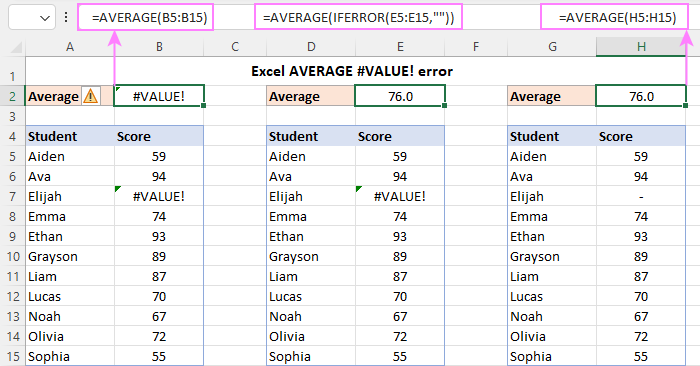
اوسط فورمول د پایلې پرځای په حجره کې ښکاره کیږي
که ستاسو حجره د دې پرځای فارمول ښکاره کړي. ځواب، نو ډیر احتمال لري چې د فارمولونو بڼه ستاسو په کاري پاڼه کې روانه وي. نور لاملونه کیدای شي یو فورمول وي چې د متن په توګه داخل شوی وي، د مساوي نښو څخه مخکې د مخکښ ځای یا apostrophe سره.

